Ultimate guide for administrering av passord på iPhone og iPad
Å administrere passord på iPhone og iPad er viktig for å sikre sikkerheten til din personlige informasjon. Dette innlegget dekker å finne lagrede passord på iOS-enhetene dine og endre, legge til, slette og dele passord. Sjekk den omfattende guiden til bedre administrere passord på iPhone og iPad.
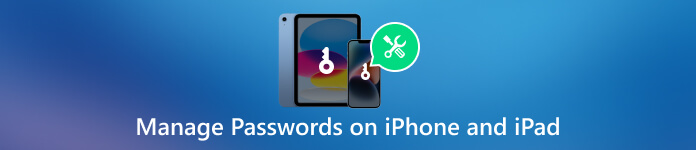
- Del 1. Beste Password Manager-appen for iPhone iPad
- Del 2. Innebygde funksjoner for å administrere passord på iPhone iPad
- Del 3. Vanlige spørsmål om Hvordan administrere passord på iPhone iPad
Del 1. Beste Password Manager-appen for iPhone og iPad
Å bruke en passordbehandling er et smart valg når du skal holde ditt digitale liv trygt. Å velge den beste passordbehandlingsappen kan være overveldende med så mange tilgjengelige alternativer. For å gjøre avgjørelsen enklere, har vi undersøkt og satt sammen en liste over de beste passordbehandlerappene basert på funksjoner, brukervennlighet og sikkerhet.
Vi anbefaler på det sterkeste alle funksjonene imyPass iPhone Password Manager for å administrere ulike passord på iOS-enhetene dine. Den lar deg enkelt finne og administrere passord som er lagret på iPhone og iPad, inkludert de som er lagret i nettlesere og applikasjoner, e-postkoder, Apple ID-passord, Wi-Fi-passord og andre. Denne passordbehandlingsappen lar deg sjekke, administrere, eksportere og dele forskjellige iPhone- og iPad-passord.
Når du vil administrere passord på en iPhone eller iPad, kan du gratis laste ned imyPass iPhone Password Manager på din Mac- eller Windows-datamaskin og starte den, koble til iOS-enheten din og klikke på Start for å skanne dine lagrede passord. Alle iPhone- og iPad-modeller og programvareversjoner støttes.

Alle typer passord vil bli oppført i kategorier, for eksempel Wi-Fi-kontoer, Apple-ID, Skjermtidskode, Web- og app-passord, e-postkontoer og kredittkort. Du kan sjekke detaljene og eksportere valgte passord til .csv-filen.

Denne passordbehandlingsappen lagrer all skannehistorikk. Klikk Vis historikk for å sjekke tilknyttede passord på forskjellige iOS-enheter. Du kan se og slette disse skannehistorikkene basert på ditt behov. Det tilbyr den sikreste måten å beskytte iPhone- og iPad-passordene dine på.

Del 2. Innebygde funksjoner for å administrere passord på iPhone og iPad
Hvis du ikke vil ha en passordbehandlingsapp og foretrekker å bruke de innebygde passordbehandlingsfunksjonene for å administrere opprettede passord på iPhone eller iPad, sjekk trinnene nedenfor.
Finne lagrede passord på iPhone og iPad
For å finne dine opprettede iPhone-passord, åpne Innstillinger og bla ned for å velge Passord alternativ. Du må bruke Face ID, Touch ID eller et digitalt passord for å identifisere deg selv. Deretter kan du se alle lagrede passord. Trykk på en oppføring for å se detaljene.
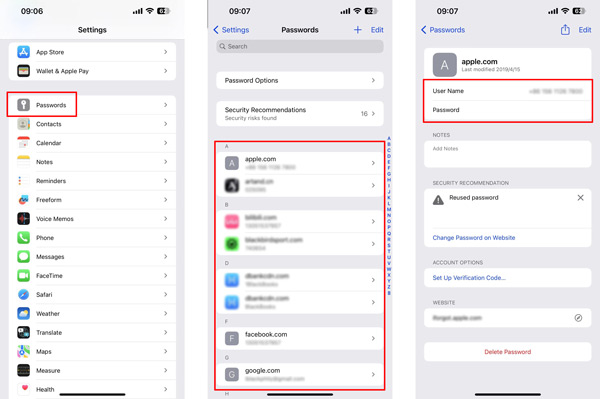
Redigere iPhone- og iPad-passord
For å redigere og endre et passord for en bestemt app eller nettsted på iOS-enheten din, gå til Passord i Innstillinger-appen. Autentiser med Face ID, Touch ID eller passord hvis du blir bedt om det. Finn appen eller nettstedet du vil endre passordet for, og trykk på det.
Trykk på Redigere øverst til høyre for å oppdatere passordfeltet med ditt nye passord. I løpet av dette trinnet kan du også endre navnet og legge til notater. Trykk deretter på Ferdig for å lagre endringene.
Legge til passord på iPhone og iPad
Du kan gå inn i passordgrensesnittet for å legge til et nytt passord på iPhone/iPad. Trykk på + i øvre høyre hjørne, og skriv deretter inn nettstedet, brukernavnet og relatert passord.
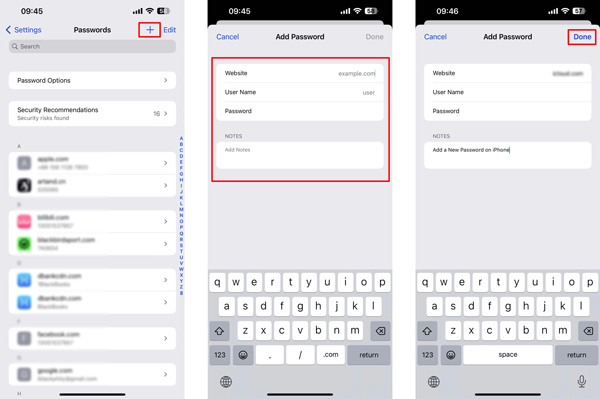
Når du åpner appen eller nettstedet du vil legge til et passord for, skriver du inn påloggingsinformasjonen din og logger på. Når du blir bedt om å lagre passordet, trykker du på Lagre passord. Passordet lagres automatisk i enhetens iCloud-nøkkelring.
Sletting av passord på iPhone/iPad
For å slette lagrede passord, gå til Passord, trykk på Redigere i øverste høyre hjørne velger du passordene du vil fjerne, og trykker på Slett øverst til venstre. For å slette ett opprettet passord, kan du trykke på appen eller nettstedet du vil slette passordet for, og deretter trykke på Slett passord knappen på den nederste delen.
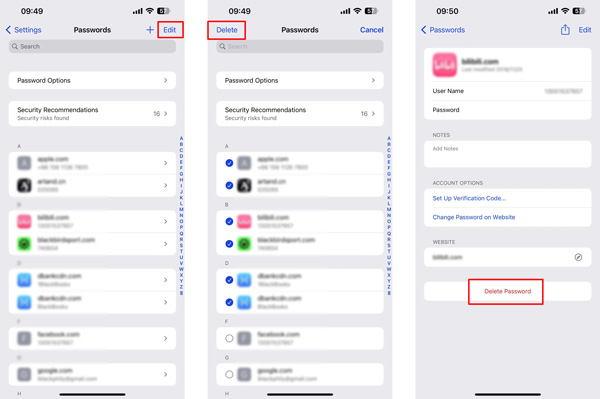
Dele iPhone- eller iPad-passord
Du kan bruke passord autofyll-funksjonen til å dele et passord med noen på din iPhone eller iPad. Åpne en relevant app eller nettside som krever et passord. Trykk på passordfeltet, trykk på det foreslåtte passordet over tastaturet, og velg deretter Del passord alternativ. Velg ønsket delingsmetode, for eksempel AirDrop eller Messages, og velg mottakeren.
Velg appen eller nettstedet i passordgrensesnittet, og trykk deretter på Dele og AirDrop en kopi. For å kopiere et passord kan du trykke på Rediger, fortsette å trykke på passordet, velge Velg alle, og trykk deretter på Kopiere.
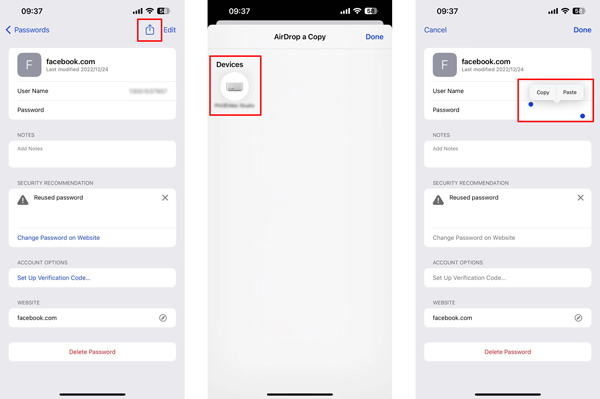
Del 3. Vanlige spørsmål om Hvordan administrere passord på iPhone og iPad
Hva er den beste passordbehandlingsappen for iPad?
Å velge den beste passordbehandlingsappen for iPhone og iPad avhenger av dine spesifikke behov og preferanser. Foruten det anbefalte imyPass iPhone Password Manager ovenfor, kan du også prøve populære som 1Password, Dashlane, LastPass, KeePassium og EnPass.
Hvordan slår du av skjermlåsen på iPhone?
Når du ikke vil ha passord for iPhone-skjermlåsen, kan du gå til Innstillinger-appen for å slå den av. Velg Face ID & Passcode eller Touch ID & Passcode og skriv inn ditt nåværende passord. Finn alternativet Slå av passord og deaktiver det.
Hvordan kan jeg finne lagrede Wi-Fi-passord på iPaden min?
Gå til Wi-Fi-alternativet i Innstillinger-appen, finn den spesifikke Wi-Fi-en du liker for å se passordet, trykk på i-knappen ved siden av den, og trykk deretter på passordet for å sjekke det.
Konklusjon
Du kan lære hvordan administrere passord på iPhone og iPad fra dette innlegget. Å holde iPhone og iPad sikker med et sterkt passord eller biometrisk autentisering er avgjørende. Regelmessig oppdatering og administrasjon av passordene dine kan forbedre sikkerheten din på nettet betraktelig.



